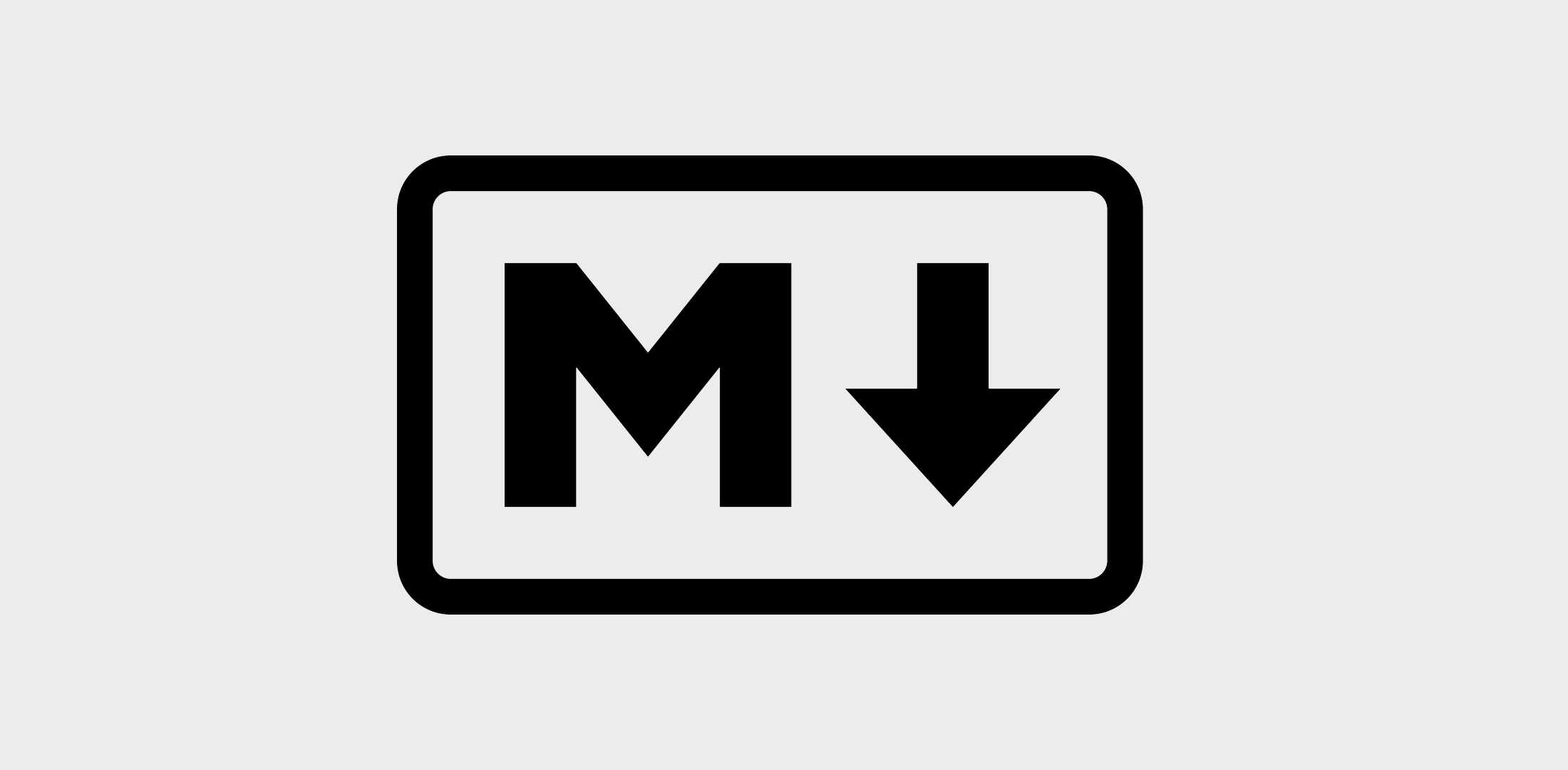Hexo博客搭建

Hexo博客搭建
RamsayiHexo 是一个快速、简洁且高效的博客框架。Hexo 使用 Markdown(或其他渲染引擎)解析文章,在几秒内,即可利用靓丽的主题生成静态网页。
安装
安装 Git
- Windows:下载并安装 git.
- Mac:使用 Homebrew, MacPorts 或者下载 安装程序。
- Linux (Ubuntu, Debian):
sudo apt-get install git-core - Linux (Fedora, Red Hat, CentOS):
sudo yum install git-core
Mac 用户
如果在编译时可能会遇到问题,请先到 App Store 安装 Xcode,Xcode 完成后,启动并进入 Preferences -> Download -> Command Line Tools -> Install 安装命令行工具。
Windows 用户
对于中国大陆地区用户,可以前往 淘宝 Git for Windows 镜像 下载 git 安装包。
最后一步 添加路径 时选择 Use Git from the Windows Command Prompt,以后就可以直接在终端里打开 git 了。
检查是否安装成功,并查看版本号:
1 | git --version |
安装 Node.js
Node.js 为大多数平台提供了官方的 安装程序。对于中国大陆地区用户,可以前往 淘宝 Node.js 镜像 下载。
其它的安装方法:
- Windows:通过 nvs(推荐)或者nvm 安装。
- Mac:使用 Homebrew 或 MacPorts 安装。
- Linux(DEB/RPM-based):从 NodeSource 安装。
- 其它:使用相应的软件包管理器进行安装,可以参考由 Node.js 提供的 指导
对于 Mac 和 Linux 同样建议使用 nvs 或者 nvm,以避免可能会出现的权限问题。
Windows 用户
使用 Node.js 官方安装程序时,请确保勾选 Add to PATH 选项(默认已勾选)
For Mac / Linux 用户
如果在尝试安装 Hexo 的过程中出现
EACCES权限错误,请遵循 由 npmjs 发布的指导 修复该问题。强烈建议 不要 使用 root、sudo 等方法覆盖权限
检查是否安装成功,并查看版本号:
1 | node -v |
安装 Hexo
所有必备的应用程序安装完成后,即可使用 npm 安装 Hexo。会有几个警告,无视它(npm install hexo-cli -g):
1 | npm i hexo-cli -g |
检查是否安装成功,并查看版本号(hexo version):
1 | hexo -v |
建站
初始化
文件管理器新建一个文件夹,用于存放自己的博客文件:D:\blog\ramsayi。
在D:\blog 下右键 ramsayi 点击 Git Bash Here,打开 git 的控制台窗口,以后所有的操作都在 git 控制台进行。
初始化文件夹:
1 | hexo init |
安装必备的组件:
1 | npm install |
新建完成后,指定文件夹的目录如下:
1 | . |
_config.yml
网站的 配置 信息,您可以在此配置大部分的参数。
package.json
应用程序的信息。EJS, Stylus 和 Markdown renderer 已默认安装,您可以自由移除。
1 | package.json{ |
scaffolds
模版 文件夹。当您新建文章时,Hexo 会根据 scaffold 来建立文件。
Hexo 的模板是指在新建的文章文件中默认填充的内容。例如,如果您修改 scaffold/post.md 中的 Front-matter 内容,那么每次新建一篇文章时都会包含这个修改。
source
资源文件夹是存放用户资源的地方。除 _posts 文件夹之外,开头命名为 _ (下划线)的文件 / 文件夹和隐藏的文件将会被忽略。Markdown 和 HTML 文件会被解析并放到 public 文件夹,而其他文件会被拷贝过去。
themes
主题 文件夹。Hexo 会根据主题来生成静态页面。
生成静态网页
生成静态文件(hexo generate):
1 | hexo g |
| 选项 | 描述 |
|---|---|
-d, --deploy |
文件生成后立即部署网站 |
-w, --watch |
监视文件变动 |
-b, --bail |
生成过程中如果发生任何未处理的异常则抛出异常 |
-f, --force |
强制重新生成文件 Hexo 引入了差分机制,如果 public 目录存在,那么 hexo g 只会重新生成改动的文件。 使用该参数的效果接近 hexo clean && hexo generate |
-c, --concurrency |
最大同时生成文件的数量,默认无限制 |
启动本地服务器
启动本地服务器(hexo server):
1 | hexo s |
| 选项 | 描述 |
|---|---|
-p, --port |
重设端口 |
-s, --static |
只使用静态文件 |
-l, --log |
启动日记记录,使用覆盖记录格式 |
默认情况下,访问网址为: http://localhost:4000/。
按ctrl+c关闭本地服务器。
连接 Github 与本地
右键打开 git bash,输入以下命令:
1 | git config --global user.name "ramsayi" |
生成密钥 SSH key:
1 | ssh-keygen -t rsa -C "ramsayi726@gmail.com" |
网页打开github,在头像下面点击settings,再点击SSH and GPG keys,新建一个 SSH,名字任意。
git bash 中输入以下命令:
1 | cat ~/.ssh/id_rsa.pub |
将输出的内容复制到 新建 SSH 框中,点击确定保存。
输入ssh -T git@github.com,出现自己的用户名,就成功了。
打开博客根目录下的_config.yml文件,这是博客的配置文件,在这里可以修改与博客相关的各种信息。
修改最后一行的配置:
1 | deploy: |
repo(repository)修改为自己的 github 项目地址。
写文章
首先在博客根目录下右键打开 git bash,安装一个扩展npm i hexo-deployer-git。
然后输入hexo new post "article title",新建一篇文章。
然后打开D:\blog\ramsayi\source\_posts的目录,可以发现下面多了一个文件夹和一个.md文件,一个用来存放你的图片等数据,另一个就是你的文章文件啦。
编写完 markdown 文件后,根目录下输入hexo g生成静态网页,然后输入hexo s可以本地预览效果,最后输入hexo d上传到 github 上。这时打开你的 github.io 主页就能看到发布的文章啦。
具体的 Hexo 命令 点我
新建文章
1 | hexo new [layout] <title> |
新建一篇文章。如果没有设置 layout 的话,默认使用博客根目录 _config.yml 中的 default_layout 参数代替。如果标题包含空格的话,请使用引号括起来。
1 | hexo new "post title with whitespace" |
| 参数 | 描述 |
|---|---|
-p, --path |
自定义新文章的路径 |
-r, --replace |
如果存在同名文章,将其替换 |
-s, --slug |
文章的 Slug,作为新文章的文件名和发布后的 URL |
默认情况下,Hexo 会使用文章的标题来决定文章文件的路径。对于独立页面来说,Hexo 会创建一个以标题为名字的目录,并在目录中放置一个 index.md 文件。你可以使用 --path 参数来覆盖上述行为、自行决定文件的目录:
1 | hexo new page --path about/me "About me" |
以上命令会创建一个 source/about/me.md 文件,同时 Front Matter 中的 title 为 "About me"
注意!title 是必须指定的!如果你这么做并不能达到你的目的:
1 | hexo new page --path about/me |
此时 Hexo 会创建 source/_posts/about/me.md,同时 me.md 的 Front Matter 中的 title 为 "page"。这是因为在上述命令中,hexo-cli 将 page 视为指定文章的标题、并采用默认的 layout。
发布
1 | hexo publish [layout] <filename> |
发表草稿。
部署
1 | hexo deploy |
部署网站。
| 参数 | 描述 |
|---|---|
-g, --generate |
部署之前预先生成静态文件 |
该命令可以简写为:
1 | hexo d |
渲染
1 | hexo render <file1> [file2] ... |
渲染文件。
| 参数 | 描述 |
|---|---|
-o, --output |
设置输出路径 |
迁移
1 | hexo migrate <type> |
从其他博客系统 迁移内容。
清除缓存
1 | hexo clean |
清除缓存文件 (db.json) 和已生成的静态文件 (public)。
在某些情况(尤其是更换主题后),如果发现您对站点的更改无论如何也不生效,您可能需要运行该命令。
列出详情
1 | hexo list <type> |
列出网站资料。
Hexo 版本
1 | hexo version |
显示 Hexo 版本。
选项
安全模式
1 | hexo --safe |
在安全模式下,不会载入插件和脚本。当您在安装新插件遭遇问题时,可以尝试以安全模式重新执行。
调试模式
1 | hexo --debug |
在终端中显示调试信息并记录到 debug.log。当您碰到问题时,可以尝试用调试模式重新执行一次,并 提交调试信息到 GitHub。
简洁模式
1 | hexo --silent |
隐藏终端信息。
自定义配置文件的路径
1 | # 使用 custom.yml 代替默认的 _config.yml |
自定义配置文件的路径,指定这个参数后将不再使用默认的 _config.yml。
你可以使用一个 YAML 或 JSON 文件的路径,也可以使用逗号分隔(无空格)的多个 YAML 或 JSON 文件的路径。例如:
1 | # 使用 custom.yml 代替默认的 _config.yml |
当你指定了多个配置文件以后,Hexo 会按顺序将这部分配置文件合并成一个 _multiconfig.yml。如果遇到重复的配置,排在后面的文件的配置会覆盖排在前面的文件的配置。这个原则适用于任意数量、任意深度的 YAML 和 JSON 文件。
显示草稿
1 | hexo --draft |
显示 source/_drafts 文件夹中的草稿文章。
自定义 CWD
1 | hexo --cwd /path/to/cwd |
自定义当前工作目录(Current working directory)的路径。
备份博客源文件
博客越写越多,将 markdown 源文件备份到 github 变得非常重要。github pages 要求免费账户的 username.github.io 必须是 public repository。网上主要有两种方案,一个是用 hexo-git-backup 插件,另一个是在 username.github.io 上创建另一个分支进行备份。
这两个方案都偏复杂,第一个引入了额外的依赖,而且看起来和使用的 hexo 版本还有点关系,第二个用一个 branch 进行备份略奇怪。
考虑到 hexo-deployer-git 使用的是.deploy_git 目录,与源文件所在目录无关。那么最简单的方案是新开一个 repository (public/private 均可),让本地博客文件夹直接 track 这个新的 repository 即可。同时注意把不必要的文件和目录用.gitignore 去除。
常用命令
1 | git add . |
1 | git commit -m "备份" |
1 | git push origin master |
.gitignore 文件
1 | .DS_Store |
查看当前的远程仓库
1 | git remote -v |
当前的远程仓库和.deploy_git 中的远程仓库相同,所以从这里直接 push origin master 会让 github pages 失效。
在 Github 上新建一个仓库
点点鼠标即可。记下新仓库的地址git@github.com:finisky/xxx.git。
修改远程仓库 url
1 | git remote set-url origin git@github.com:finisky/xxx.git |
查看是否修改成功:
1 | git remote -v |
然后直接git push origin master即可将博客备份到git@github.com:finisky/xxx.git仓库中。同时不影响hexo deploy的博客发布。
至于博客的恢复不再赘述,基本的 git 操作。
参考文章